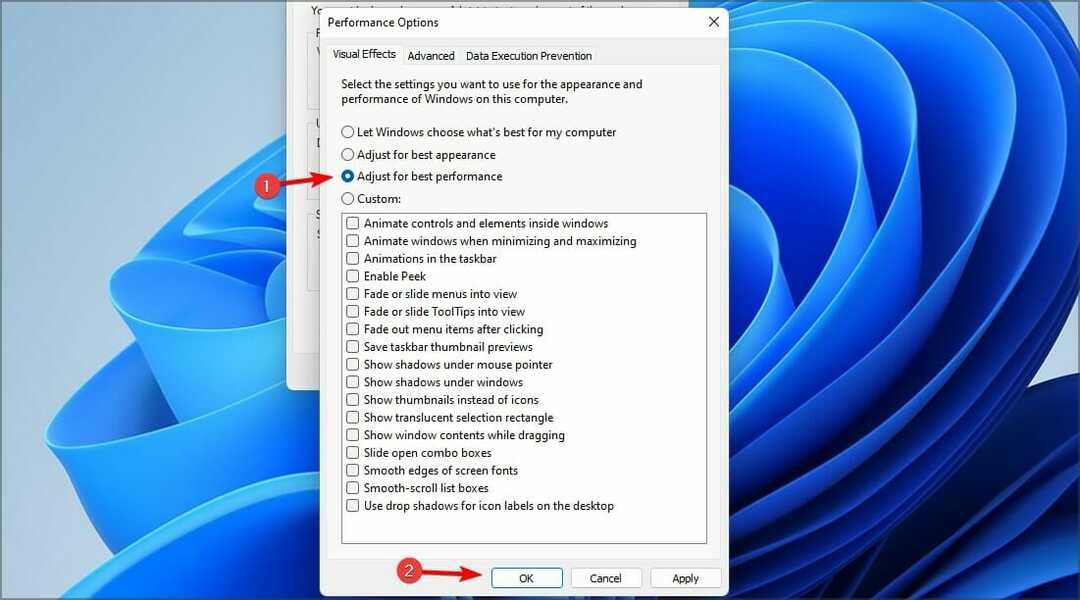- Anda bisa dan menambahkan indikator kursor teks dengan mengklik Nyalakan kursor teksindikator, lalu seret penggeser di bawah untuk membuatnya sebesar yang Anda inginkan.
- Opsi Magnifier sekarang mengikuti penunjuk tetikus Anda, sehingga Anda tidak perlu repot mencari penunjuk. Pointer mouse sekarang akan selalu berada di tengah layar.
- Anda tidak perlu menjadi spesialis TI untuk menangani pengaturan di Windows 10. Langsung saja ke kami Kategori pengaturan Windows 10 untuk belajar lebih banyak.
- Untuk semua berita Windows 10, pembaruan, dan lainnya, kunjungi go Windows 10 Hub.
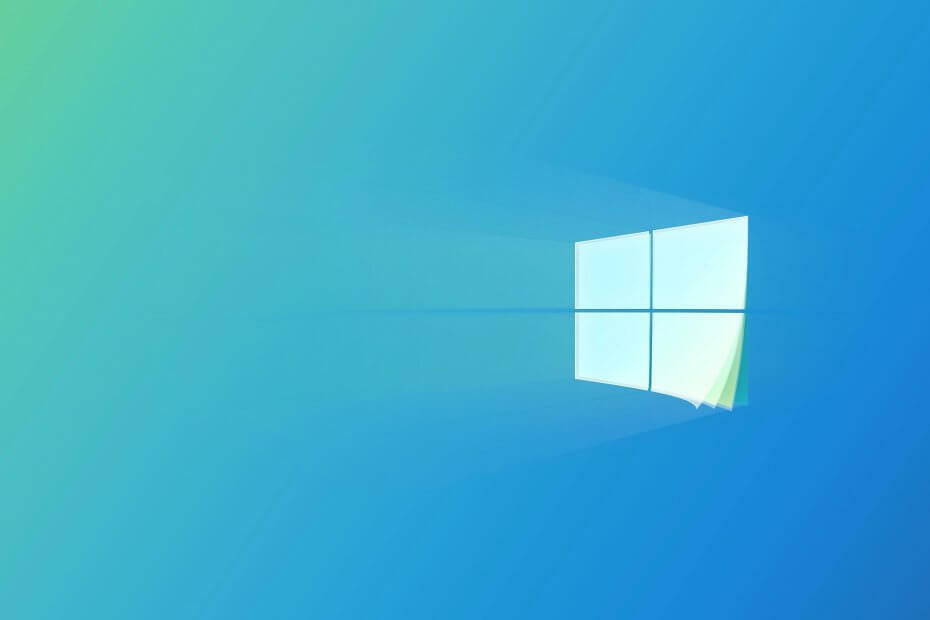
Perangkat lunak ini akan menjaga driver Anda tetap aktif dan berjalan, sehingga menjaga Anda tetap aman dari kesalahan umum komputer dan kegagalan perangkat keras. Periksa semua driver Anda sekarang dalam 3 langkah mudah:
- Unduh DriverFix (file unduhan terverifikasi).
- Klik Mulai Pindai untuk menemukan semua driver yang bermasalah.
- Klik Perbarui Driver untuk mendapatkan versi baru dan menghindari kegagalan fungsi sistem.
- DriverFix telah diunduh oleh 0 pembaca bulan ini.
Pembaruan Mei 2020 hadir dengan Pembaruan aksesibilitas Windows 10 untuk orang-orang dengan penglihatan rendah atau tanpa penglihatan.
Dalam iterasi stabil terbaru Windows 10, Microsoft meningkatkan visibilitas kursor teks, menyediakan fungsi Magnifier yang lebih baik, membuat perubahan yang disambut baik di Narator, dan meningkatkan pengalaman Outlook Narator.
Apa saja peningkatan aksesibilitas Windows 10?
Kami baru-baru ini membuat teks dan pointer lebih mudah untuk dipersonalisasi di Windows 10. Jutaan orang lebih menyukai teks yang lebih besar, dan pointer yang lebih besar dan lebih terang untuk membuat Windows 10 lebih mudah dilihat dan digunakan.
Mungkin tidak mengherankan, banyak pengguna low vision meminta kami untuk terus mempermudah bekerja dengan kursor teks. Lebih khusus lagi, mereka memberi tahu kami bahwa kursor teks sulit ditemukan jika terlalu tipis dan tidak cukup kontras dengan teks.
, tulis Jeff Petty, Manajer Program Aksesibilitas Windows Memimpin di Blog Windows.
Kursor teks jauh lebih terlihat
Sebagai permulaan, Anda bisa dan menambahkan teks indikator kursor dengan mengklik Nyalakan kursor teksindikator, lalu seret penggeser di bawah untuk membuatnya sebesar yang Anda inginkan seperti pada gambar di bawah ini.
Anda juga dapat memilih warna cerah untuk indikator sehingga Anda tidak melewatkannya.
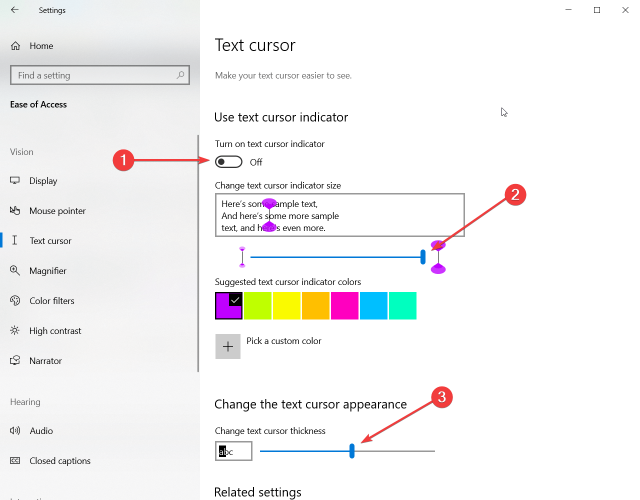
Jika indikator terlalu banyak untuk Anda, ada pilihan lain (diuraikan pada langkah 3), untuk membuat kursor biasa lebih lebar.
Kaca pembesar mengikuti kursor Anda
Opsi Magnifier sekarang mengikuti penunjuk tetikus Anda, sehingga Anda tidak perlu repot mencari penunjuk. Pointer mouse sekarang akan selalu berada di tengah layar.

Fitur baru lainnya yang sangat berguna adalah narasi. Kaca pembesar sekarang termasuk Putar, Jeda, Kalimat berikutnya. Selain itu, bisa dibilang tombol yang paling berguna adalah baca dari sini,
Jika Anda mengkliknya dan memilih reaksi teks, Anda hanya akan mendengar bagian itu dibacakan, bukan seluruh teks atau halaman.
Kaca pembesar berfungsi di mana saja, di browser, dan dengan aplikasi lain seperti Word, Outlook, dan PowerPoint. Kaca pembesar akan menyorot setiap kata yang diucapkan dan akan menggulir konten ke tampilan jika saat ini tidak ditampilkan.
Narator lebih mudah digunakan
Microsoft membuat pembacaan lebih alami, dan mendesain ulang suara Narator untuk efisiensi.
Misalnya, daripada harus mendengar memindai atau memindai saat beralih antara mode pindai dan mode lainnya, sekarang Anda dapat memilih untuk mendengar nada alih-alih kata-kata. Secara default, kata dan suara diaktifkan, untuk mempelajari suara baru.
Peningkatan Narator lainnya termasuk secara otomatis mulai membaca halaman web dari bagian atas halaman, ringkasan halaman sesuai permintaan, dan mengaburkan tautan dengan judul seperti Klik disini tanpa harus menekan tautan untuk melihat ke mana perginya.
Narator sekarang mendukung Firefox, dan mereka menambahkan dukungan untuk teks kaya di Chrome dan Firefox sehingga sekarang lebih mudah untuk membaca konten di situs seperti Wikipedia.
Narator di Outlook lebih baik
Microsoft juga meningkatkan pengalaman Narator dengan Outlook. Sekarang lebih cepat dan lebih mudah untuk memilah surat. Mereka meningkatkan pengalaman membaca pesan dengan secara otomatis mulai membaca pesan saat Anda membukanya.
Beri tahu kami pendapat Anda tentang peningkatan aksesibilitas di Windows 10 dengan baris di bagian komentar di bawah.